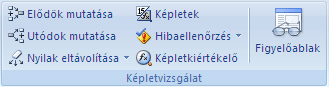Sokszor nehéz átlátni, hogy egy beágyazott képlet hogyan számítja ki a végeredményt, hiszen az alkalmazás számos közbenső számítást és logikai tesztet végez e folyamat során. A Képletkiértékelő párbeszédpanel segítségével azonban megtekintheti a beágyazott képlet különböző részeit a számítások sorrendje szerint kiértékelve. Az =HA(ÁTLAG(F2:F5)>50;SZUM(G2:G5);0) képlet például könnyebben érthető, ha a következő köztes eredményeket látja:
|
A párbeszédpanelen látható lépések |
Leírás |
|---|---|
|
=HA(ÁTLAG(F2:F5)>50;SZUM(G2:G5);0) |
Kezdetben a beágyazott képlet látható. Az ÁTLAG és a SZUM függvény a HA függvénybe van ágyazva. |
|
=HA(40>50;SZUM(G2:G5);0) |
Az F2:F5 cellatartomány az 55, a 35, a 45 és a 25 értéket tartalmazza, ezért az ÁTLAG(F2:F5) függvény eredménye 40 lesz. |
|
=HA(Hamis;SZUM(G2:G5);0) |
A 40 nem nagyobb 50-nél, ezért a HA függvény első argumentumában (a logical_test argumentumban) szereplő kifejezés hamis. |
|
0 |
A HA függvény a harmadik (az érték_ha_hamis) argumentum értékét adja eredményül. A SZUM függvény kiértékelése nem történik meg, mert a HA függvény második argumentuma (value_if_true argumentum), és csak akkor adja vissza, ha a kifejezés igaz. |
-
Jelölje ki a kiértékelni kívánt cellát. Egyszerre csak egy cellát lehet kiértékelni.
-
A Képletek lap Képletvizsgálat csoportjában kattintson a Képletkiértékelő gombra.
-
Kattintson a Kiértékelés gombra az aláhúzott hivatkozás megvizsgálásához. A kiértékelés eredménye dőlt formázással jelenik meg.
Ha a képlet aláhúzott része egy másik képletre mutató hivatkozás, a Belelépés gombra kattintva jelenítse meg a másik képletet a Kiértékelés mezőben. A Visszaugrás gombra kattintva lépjen vissza az előző cellába és képletre.
Megjegyzés: A Belelépés gomb nem használható a képletben második alkalommal megjelenő hivatkozás esetében, illetve ha a képlet külön munkafüzetben lévő cellára hivatkozik.
-
Addig folytassa a műveletet, amíg a képlet minden részét ki nem értékeli.
-
A kiértékelés újbóli megjelenítéséhez kattintson az Újraindítás gombra.
A kiértékelés befejezéséhez kattintson a Bezárás gombra.
Megjegyzések:
-
A HA és a CHOOSE függvényt használó képletek egyes részei nem lesznek kiértékelve, és #N/A jelenik meg a Kiértékelés mezőben.
-
Ha a hivatkozás üres, nulla érték (0) jelenik meg a Kiértékelés mezőben.
-
A körkörös hivatkozásokat tartalmazó képletek nem a várt módon értékelhetők ki. Ha körkörös hivatkozásokra van szükség, engedélyezheti az iteratív számítást.
-
A munkalap minden módosításakor a következő függvények újra lesznek számítva, és a Képletkiértékelő eszköz a cellában megjelenőtől eltérő eredményeket adhat: RAND, OFFSET, CELL, INDIRECT, NOW, TODAY, RANDBETWEEN, INFO és SZUMHA (bizonyos esetekben).
-